 |
 |
|
||
 |
||||
Drucken auf CDs und DVDs
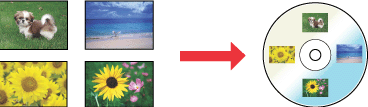
Mit EPSON Print CD, das im Lieferumfang des Druckers enthalten ist, können Sie CD/DVD-Label erstellen. Nach dem Erstellen einer Label-Datei können Sie direkt auf 12-cm- und 8-cm-CDs/DVDs drucken.
Hinweis zum Drucken auf CD/DVD
Bewahren Sie den CD/DVD-Träger an einem flachen Ort auf. Ein verbogener oder beschädigter CD/DVD-Träger kann den normalen Druckerbetrieb beeinträchtigen.
Verwenden Sie nur CDs/DVDs, die als für Bedrucken geeignet gekennzeichnet sind, beispielsweise durch die Aufschrift „Auf der Labelfläche bedruckbar“ oder „Mit einem Tintenstrahldrucker bedruckbar“.
Nähere Informationen zum Umgang mit der CD/DVD und zum Beschreiben der CD/DVD finden Sie in der Dokumentation der CD/DVD.
Beim Bedrucken von CDs/DVDs wird zur Gewährleistung der Druckqualität eine im Vergleich zum Drucken auf Epson-Spezialpapier geringere Farbsättigung verwendet.
Drucken Sie erst auf die CD/DVD, nachdem sie beschrieben wurde. Andernfalls können Fingerabdrücke, Schmutz oder Kratzer auf der Oberfläche beim Beschreiben zu Fehlern führen.
Bedrucken Sie zunächst einige nicht mehr benötigte CDs/DVDs und überprüfen Sie die bedruckten Flächen nach einem ganzen Tag, besonders, wenn Sie viele CDs/DVDs bedrucken wollen.
Stellen Sie vor dem Berühren von bedruckten CD/DVD-Oberflächen sicher, dass diese vollständig und nicht in direktem Sonnenlicht getrocknet ist.
Je nach dem Typ der CD/DVD und je nach Farbsättigung kann die Farbe verschmieren.
Wenn die bedruckte Oberfläche auch nach dem Trocknen klebrig ist, ist das Farbsättigungsniveau möglicherweise zu hoch. In diesem Fall sollten Sie die Farbsättigung in EPSON PrintCD verringern.
Auch Feuchtigkeit auf der bedruckbaren Fläche kann zu einem Verschmieren der Farbe führen.
Wenn versehentlich auf den CD/DVD-Träger oder das transparente Innenfach gedruckt wird, wischen Sie die Tinte sofort weg.
Durch erneutes Drucken auf die gleiche CD/DVD wird die Druckqualität nicht notwendigerweise verbessert.
In EPSON Print CD können Sie den bedruckbaren CD/DVD-Bereich einstellen. Stellen Sie den Druckbereich auf den bedruckbaren Bereich der CD/DVD ein, die Sie bedrucken möchten. Beachten Sie, dass falsche Einstellungen dazu führen können, dass der CD/DVD-Träger, die CD oder DVD verschmiert werden.
Der bedruckbare Bereich einer CD/DVD ist nachstehend angegeben.
|
12-cm-CD/DVD
|
8-cm-CD/DVD
|
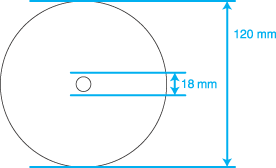 |
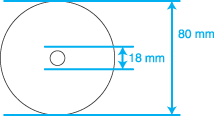 |
 Hinweis:
Hinweis:|
Wenn Sie die folgenden Bereiche einer CD/DVD bedrucken, kann es sein, dass CD/DVD oder CD/DVD-Träger mit Tinte verschmiert werden.
|
|
Innenrandbereich
|
18 bis 42 mm
|
|
Außenrandbereich
|
117 bis 120 mm (12-cm-CD/DVD), 77 bis 80 mm (8-cm-CD/DVD)
|
Einlegen einer CD/DVD
Informationen zum Einlegen einer CD/DVD finden Sie im folgenden Abschnitt.
Aufrufen von EPSON Print CD
Windows
Doppelklicken Sie zum Aufrufen von EPSON Print CD auf das Symbol EPSON Print CD auf dem Desktop.
 Hinweis:
Hinweis:|
Wenn das Symbol EPSON Print CD nicht auf dem Desktop erscheint, klicken Sie auf Start (alle Windows-Betriebssysteme außer Windows Vista) oder die Start-Schaltfläche (Windows Vista), zeigen auf Programme oder Alle Programme, wählen Sie EPSON Print CD und klicken Sie anschließend auf EPSON Print CD.
|
Mac OS X
Doppelklicken Sie zum Aufrufen von EPSON Print CD auf das Symbol Macintosh HD (Standardfestplatte), den Ordner Programme, den Ordner EPSON Print CD und dann auf das Symbol EPSON Print CD.
 Hinweis:
Hinweis:|
Informationen zur Verwendung von EPSON Print CD finden Sie im Menü "Hilfe".
|
Drucken auf eine CD/DVD unter Windows
Mit EPSON PrintCD können Sie Bilder auf CD/DVDs drucken. Nachfolgend wird beschrieben, wie Sie mit EPSON PrintCD auf eine CD/DVD drucken.
Grundeinstellungen
 |
Klicken Sie im Menü "Datei" auf Drucken. Das Dialogfeld Drucken wird geöffnet.
|
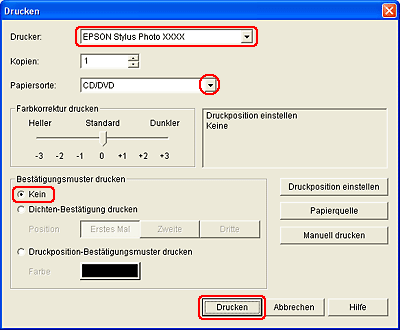
 |
Achten Sie darauf, dass Ihr Drucker als Drucker ausgewählt ist.
|
 |
Wählen Sie CD/DVD oder CD/DVD Premium Surface als Medium.
|
 |
Wählen Sie Kein für Bestätigungsmuster drucken und klicken Sie anschließend auf Drucken.
|
 Hinweis:
Hinweis:|
Es kann immer nur eine CD oder DVD bedruckt werden. Wenn Kopien auf 2 oder mehr eingestellt ist, nehmen Sie jede CD/DVD nach dem Bedrucken heraus und legen Sie die nächste CD/DVD in den Träger ein. Drücken Sie die Taste
 Start, um mit dem Drucken fortzufahren. Start, um mit dem Drucken fortzufahren. siehe Einlegen einer CD/DVD siehe Einlegen einer CD/DVD
Wenn Sie CD/DVD Premium Surface als Medium im Dialogfeld Druckereinstellungen einstellen und eine hochwertige CD/DVD verwenden, können Sie hochwertige CD/DVD-Label erstellen.
Lassen Sie die CDs und DVDs unbedingt vollständig trocknen, bevor Sie sie verwenden oder die bedruckte Fläche berühren. CDs und DVDs, die mit CD/DVD Premium Surface als Medium bedruckt worden sind, brauchen länger zum Trocknen als die mit der Einstellung CD/DVD als Medium bedruckten CDs/DVDs. Lassen Sie CDs und DVDs, die mit der Einstellung CD/DVD Premium Surface bedruckt worden sind, 24 Stunden trocknen.
Wenn die Druckposition falsch ausgerichtet ist, stellen Sie sie mit EPSON Print CD ein. Nähere Informationen erhalten Sie in der Hilfe zu EPSON Print CD.
Wenn die Tinte verschmiert, stellen Sie die Farbsättigung ein. Nähere Informationen erhalten Sie in der Hilfe zu EPSON Print CD.
Ziehen Sie den CD/DVD-Träger nach dem Bedrucken einer CD/DVD gerade aus dem Ausgabefach heraus und drücken Sie anschließend die Taste
 , um die CD/DVD-Führung zu schließen. , um die CD/DVD-Führung zu schließen. |
Erweiterte Einstellungen
Mit dem Druckertreiber können Sie komplexere Einstellungen vornehmen.
 |
Klicken Sie im Menü "Datei" auf Drucken. Das Dialogfeld Drucken wird geöffnet.
|
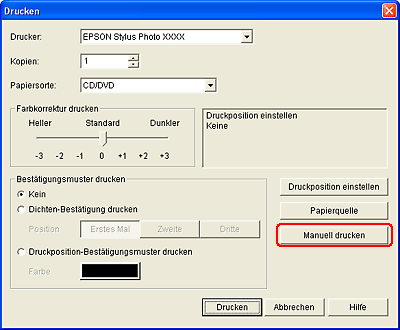
 |
Klicken Sie auf die Schaltfläche Manuell drucken.
|
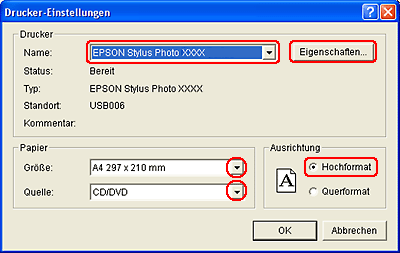
 |
Achten Sie darauf, dass Ihr Drucker als Name ausgewählt ist.
|
 |
Wählen Sie A4 als Format.
|
 |
Wählen Sie CD/DVD als Quelle.
|
 |
Wählen Sie Hochformat als Ausrichtung.
|
 |
Klicken Sie auf Eigenschaften, um auf den Druckertreiber zuzugreifen.
|
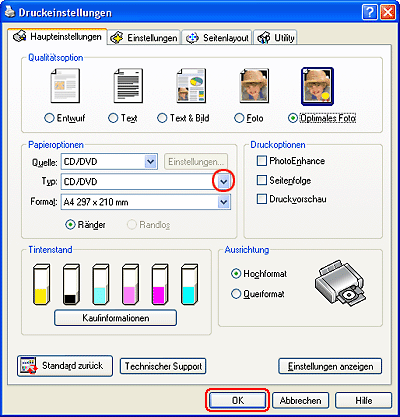
 |
Wählen Sie CD/DVD oder CD/DVD Premium Surface als Typ.
|
 |
Nehmen Sie die weiteren Einstellungen nach Bedarf vor.
|
 |
Klicken Sie auf OK, um den Druckertreiber zu schließen.
|
 |
Klicken Sie auf OK, um die Daten zu drucken.
|
Ziehen Sie den CD/DVD-Träger nach dem Drucken gerade aus dem Ausgabefach heraus und drücken Sie anschließend die Taste  , um die CD/DVD-Führung zu schließen.
, um die CD/DVD-Führung zu schließen.
 , um die CD/DVD-Führung zu schließen.
, um die CD/DVD-Führung zu schließen.Drucken auf CD/DVD unter Mac OS X
Grundeinstellungen
 |
Wählen Sie Drucken im Menü "Ablage". Das Dialogfeld Drucken wird geöffnet.
|
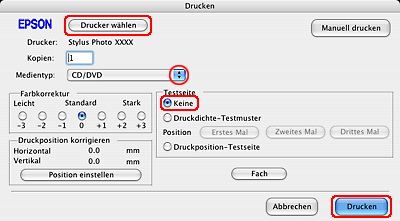
 |
Klicken Sie auf die Schaltfläche Drucker wählen.
|
 |
Wählen Sie den Drucker aus der Druckerliste.
|
 |
Wählen Sie CD/DVD oder CD/DVD Premium Surface als Medium.
|
 |
Achten Sie darauf, dass Keine als Testseite eingestellt ist und klicken Sie auf Drucken.
|
 Hinweis:
Hinweis:|
Es kann immer nur eine CD oder DVD bedruckt werden. Wenn Kopien auf 2 oder mehr eingestellt ist, nehmen Sie jede CD/DVD nach dem Bedrucken heraus und legen Sie die nächste CD/DVD in den Träger ein. Drücken Sie die Taste
 Start, um mit dem Drucken fortzufahren. Start, um mit dem Drucken fortzufahren. siehe Einlegen einer CD/DVD siehe Einlegen einer CD/DVD
Wenn Sie CD/DVD Premium Surface als Medium im Dialogfeld Drucken einstellen und eine hochwertige CD/DVD verwenden, können Sie hochwertige CD/DVD-Label erstellen.
Lassen Sie die CDs und DVDs unbedingt vollständig trocknen, bevor Sie sie verwenden oder die bedruckte Fläche berühren. CDs und DVDs, die mit CD/DVD Premium Surface als Medium bedruckt worden sind, brauchen länger zum Trocknen als die mit der Einstellung CD/DVD als Medium bedruckten CDs/DVDs. Lassen Sie CDs und DVDs, die mit der Einstellung CD/DVD Premium Surface bedruckt worden sind, 24 Stunden trocknen.
Wenn die Druckposition falsch ausgerichtet ist, stellen Sie sie mit EPSON Print CD ein.
Nähere Informationen erhalten Sie in der Hilfe zu EPSON Print CD. Wenn die Tinte verschmiert, stellen Sie die Farbsättigung ein. Nähere Informationen erhalten Sie in der Hilfe zu EPSON Print CD.
Ziehen Sie den CD/DVD-Träger nach dem Bedrucken einer CD/DVD gerade aus dem Ausgabefach heraus und drücken Sie anschließend die Taste
 , um die CD/DVD-Führung zu schließen. , um die CD/DVD-Führung zu schließen. |
Erweiterte Einstellungen
Mit dem Druckertreiber können Sie komplexere Einstellungen vornehmen.
 |
Klicken Sie im Menü "Datei" auf Drucken. Das Dialogfeld Drucken wird geöffnet.
|
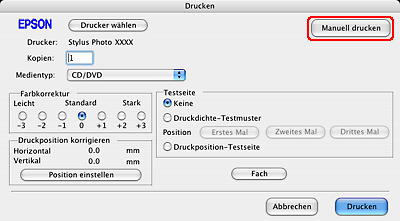
 |
Klicken Sie auf die Schaltfläche Drucker wählen.
|
 |
Wählen Sie den Drucker aus der Druckerliste.
|
 |
Klicken Sie auf die Schaltfläche Manuell drucken, um das Dialogfenster Papierformat aufzurufen.
|
 |
Wenn das folgende Dialogfeld erscheint, klicken Sie auf OK.
|
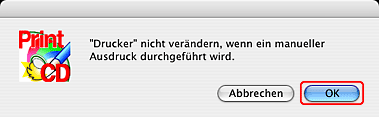
 |
Das Dialogfeld Papierformat wird geöffnet.
|
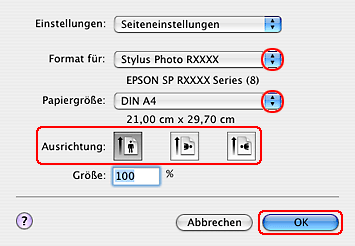
 |
Achten Sie darauf, dass Ihr Drucker als Format für ausgewählt ist.
|
 |
Wählen Sie A4 als Papierformat.
|
 |
Wählen Sie Hochformat als Ausrichtung.
|
 |
Klicken Sie auf OK, um das Dialogfenster Drucken aufzurufen.
|
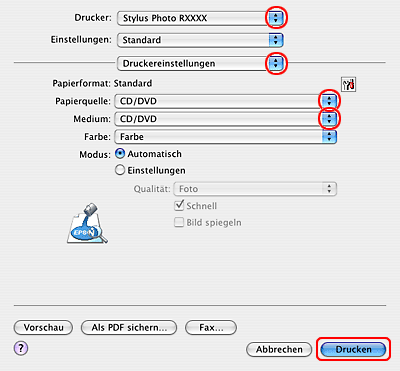
 |
Achten Sie darauf, dass Ihr Drucker als Drucker ausgewählt ist.
|
 |
Wählen Sie Druckereinstellungen.
|
 |
Wählen Sie CD/DVD als Papierzufuhr.
|
 |
Wählen Sie CD/DVD oder CD/DVD Premium Surface als Medium.
|
 |
Nehmen Sie die weiteren Einstellungen nach Bedarf vor und klicken Sie auf Drucken.
|
Ziehen Sie den CD/DVD-Träger nach dem Drucken gerade aus dem Ausgabefach heraus und drücken Sie anschließend die Taste  , um die CD/DVD-Führung zu schließen.
, um die CD/DVD-Führung zu schließen.
 , um die CD/DVD-Führung zu schließen.
, um die CD/DVD-Führung zu schließen.Drucken auf CD/DVD mit handelsüblicher Software
Zum Bedrucken einer CD/DVD mit handelsüblicher Software, die den CD/DVD-Druck unterstützt, sind die folgenden Einstellungen erforderlich.
|
Format
|
A4
|
|
Ausrichtung
|
Hochformat
|
|
Zufuhr (Windows)
|
CD/DVD
|
|
Typ
|
CD/DVD oder CD/DVD-Premium-Oberfläche
|
|
Trägertyp*
|
Epson Tray Type 2 **
|
* Einstellung ist abhängig von der Software.
** Der Name ist softwareabhängig.
